Как поделиться чьей-то публикацией из Ленты в моей истории в Instagram?
Справочный центр
Функции Instagram
Истории
Вы сможете разместить в своей истории чужую публикацию, только если ее автор сделал свой аккаунт общедоступным и разрешил репост своих публикаций. Поделиться публикацией из ленты в своей истории могут не все.
Чтобы поделиться чьей-то публикацией из ленты в своей истории:
Приложение Instagram для Android и iPhone
Нажмите значок под фото или видео в ленте.
Выберите «Добавить публикацию в вашу историю», «Добавить видео в свою историю» или «Добавить видео Reels в историю».
Нажмите в правом нижнем углу экрана.
Нажмите Поделиться.
Приложение Instagram Lite для Android
Примечание. Если вы поделитесь чьей-то публикацией в своей истории, каждый посмотревший ее человек сможет увидеть имя автора и перейти в его аккаунт. Подробнее о том, как поделиться магазином в истории в Instagram.
Если у вас общедоступный аккаунт, вы можете запретить другим людям делиться вашими публикациями в историях.
Чтобы запретить людям делиться вашими публикациями в историях:
Приложение Instagram для Android и iPhone
Нажмите значок или на свое фото профиля в правом нижнем углу экрана, чтобы перейти в свой профиль.
Нажмите в правом верхнем углу экрана и выберите Настройки и конфиденциальность .
Нажмите Конфиденциальность и выберите История.
Нажмите рядом с параметром Разрешить репосты в историях.
Приложение Instagram Lite для Android
Статья оказалась полезной?
Похожие статьи
Как поделиться фото или видео в истории в Instagram?
Как поделиться заметкой с другим пользователем Instagram?
Как поделиться магазином в истории в Instagram?
Как управлять и делиться в Instagram публикациями, сохраненными как черновики?
Как делиться публикациями из Instagram в других социальных сетях?
© 2023 Meta
Af-SoomaaliAfrikaansAzərbaycan diliBahasa IndonesiaBahasa MelayuBasa JawaBisayaBosanskiBrezhonegCatalàCorsuCymraegDanskDeutschEestiEnglish (UK)English (US)EspañolEspañol (España)EsperantoEuskaraFilipinoFrançais (Canada)Français (France)FryskFulaFurlanFøroysktGaeilgeGalegoGuaraniHausaHrvatskiIkinyarwandaInuktitutItalianoIñupiatunKiswahiliKreyòl AyisyenKurdî (Kurmancî)LatviešuLietuviųMagyarMalagasyMaltiNederlandsNorsk (bokmål)Norsk (nynorsk)O’zbekPolskiPortuguês (Brasil)Português (Portugal)RomânăSarduShonaShqipSlovenčinaSlovenščinaSuomiSvenskaTiếng ViệtTürkçeVlaamsZazaÍslenskaČeštinaślōnskŏ gŏdkaΕλληνικάБеларускаяБългарскиМакедонскиМонголРусскийСрпскиТатарчаТоҷикӣУкраїнськакыргызчаҚазақшаՀայերենעבריתاردوالعربيةفارسیپښتوکوردیی ناوەندیܣܘܪܝܝܐनेपालीमराठीहिन्दीঅসমীয়াবাংলাਪੰਜਾਬੀગુજરાતીଓଡ଼ିଆதமிழ்తెలుగుಕನ್ನಡമലയാളംසිංහලภาษาไทยພາສາລາວမြန်မာဘာသာქართულიአማርኛភាសាខ្មែរⵜⴰⵎⴰⵣⵉⵖⵜ中文(台灣)中文(简体)中文(香港)日本語日本語(関西)한국어
Вакансии
Условия использования
Конфиденциальность
Как поделиться чужой историей в Instagram
Истории Instagram — это интересный способ легко поделиться интересными моментами своего дня с другими людьми.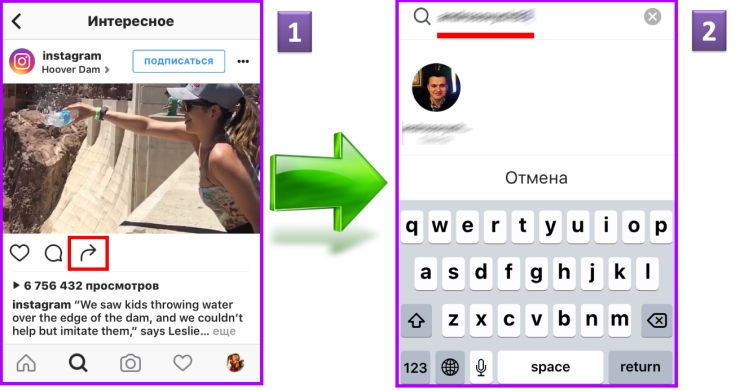 Некоторые истории Instagram могут быть настолько крутыми, что вы сразу же почувствуете необходимость поделиться ими с другими.
Некоторые истории Instagram могут быть настолько крутыми, что вы сразу же почувствуете необходимость поделиться ими с другими.
Оглавление
Можете ли вы поделиться чужой историей со своей
Как отметить кого-то в своей истории
Как поделиться чьей-то историей из своей учетной записи
Как включить совместное использование историй
Как поделиться чужой историей, даже если вы не отмечены
Как отправить историю кому-то еще
Как отправить историю за границу
Оставайтесь на связи со своими подписчиками с помощью историй
Но позволяет ли Instagram вам это делать? Мы покажем вам, как поделиться чужой историей с другими.
Можете ли вы поделиться чужой историей со своей
У вас может возникнуть соблазн поделиться этим забавным мемом со своей историей, но возможно ли это? Короткий ответ: нет. Если человек, который поделился историей, не отметил вас, вы не сможете опубликовать ее. К счастью, удобный обходной путь поможет вам решить эту проблему, о которой мы подробно расскажем в следующем разделе. Прямо сейчас мы покажем вам, как вы можете отметить кого-то в своей истории в Instagram.
Прямо сейчас мы покажем вам, как вы можете отметить кого-то в своей истории в Instagram.
Как отметить кого-то в своей истории
Если вы хотите отметить человека в своей истории в Instagram, вот как это сделать. Однако человек, которого вы хотите пометить, должен подписаться на вас, чтобы это произошло.
Шаг 1: откройте приложение Instagram на Android или iPhone.
Шаг 2: проведите пальцем влево по дисплею, чтобы открыть вид с камеры.
Шаг 3: сделайте снимок или загрузите его из галереи и подготовьте историю.
Шаг 4: теперь нажмите в любом месте истории.
Шаг 5: на дисплее должно появиться несколько опций, в том числе опция @Mention внизу. Нажмите на нее.
Шаг 6: найдите друга, которого хотите отметить в своей истории. Нажмите на изображение их профиля, чтобы добавить их в свою историю.
Шаг 7: на этой панели убедитесь, что параметр «Разрешить людям, которых вы упомянули, добавить это в свою историю?» быть включен.
Шаг 8: Нажмите Готово.
Ваши друзья или подписчики должны отметить вас и включить опцию, позволяющую другим делиться своей историей в Instagram.
Как поделиться чьей-то историей из своей учетной записи
Когда кто-то отмечает вас в своей истории, вы получаете уведомление в виде прямого сообщения. Вот как вы можете использовать это прямое сообщение, чтобы поделиться чужой историей из своей учетной записи Instagram.
Шаг 1: коснитесь полученного уведомления. Вы перейдете к прямому сообщению с уведомлением о том, что вас отметили в истории.
Шаг 2: нажмите кнопку «Добавить в свою историю» внизу, и Instagram перенесет вас на экран создания истории, чтобы опубликовать ее.
Как включить совместное использование историй
Если ваши друзья или подписчики продолжают говорить вам, что они не могут делиться вашими историями, это означает, что вы можете отключить обмен историями. Вы увидите переключатель, чтобы отключить совместное использование историй во время создания истории. Однако, если вы полностью отключили обмен историями, вы можете отменить это в настройках. Здесь мы покажем вам, как включить эту опцию, чтобы другие могли делиться вашими историями.
Однако, если вы полностью отключили обмен историями, вы можете отменить это в настройках. Здесь мы покажем вам, как включить эту опцию, чтобы другие могли делиться вашими историями.
Шаг 1: откройте свой профиль Instagram на телефоне и нажмите на меню-гамбургер в правом верхнем углу.
Шаг 2: выберите «Настройки» в раскрывающемся меню снизу.
Шаг 3: Перейти к конфиденциальности.
Шаг 4: Выберите История.
Шаг 5: прокрутите вниз, пока не дойдете до раздела «Общий доступ». Включите переключатели «Разрешить совместное использование в истории» и «Разрешить совместное использование в сообщениях».
Последний вариант позволяет пользователям делиться вашей историей с другими людьми в сети через личные сообщения.
Как поделиться чужой историей, даже если вы не отмечены
Хотите поделиться историей, на которую вы случайно наткнулись, но не знаете владельца и не отмечены в ней? Есть обходной путь, но он неаккуратный и не работает для видео. Сделайте скриншот истории.
Сделайте скриншот истории.
Instagram не уведомляет пользователей, когда кто-то делает снимок экрана. Единственное, что смогут увидеть авторы оригинальной Истории, — это то, что вы просмотрели их Историю. Хотя все это очень хорошо, пользователи не должны злоупотреблять этой возможностью, используя скриншоты в гнусных целях.
Сделав снимок экрана, вы можете размыть или отредактировать ненужные части.
Ваша история будет выглядеть так, как будто вы повторно делитесь чужой историей. Однако ключевое отличие заключается в том, что когда люди нажимают на историю со скриншотом, они не могут напрямую посетить профиль оригинального создателя.
Как отправить историю кому-то еще
Еще один способ поделиться понравившейся историей в Instagram — отправить ее своим друзьям через прямые сообщения. Это не то же самое, что поделиться им в своей истории, но таким образом вы гарантируете, что избранные подписчики смогут его увидеть. Отправить кому-то историю очень просто.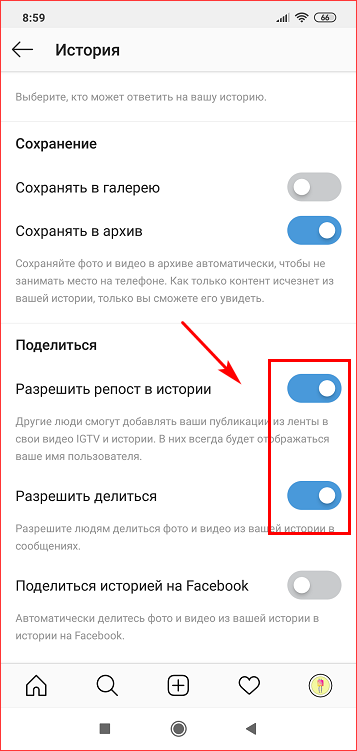 Однако мы должны отметить одну вещь — вы можете отправлять истории только от людей, чья учетная запись установлена как общедоступная. Если вы поделитесь историей от кого-то, кто установил видимость учетной записи как закрытую, никто из ваших друзей не сможет просмотреть эту историю, если они не подпишутся на исходный постер.
Однако мы должны отметить одну вещь — вы можете отправлять истории только от людей, чья учетная запись установлена как общедоступная. Если вы поделитесь историей от кого-то, кто установил видимость учетной записи как закрытую, никто из ваших друзей не сможет просмотреть эту историю, если они не подпишутся на исходный постер.
Шаг 1: Откройте историю в Instagram.
Шаг 2: коснитесь значка «Бумажный самолетик» в левом нижнем углу.
Шаг 3: выберите людей из списка и нажмите кнопку «Отправить».
Теперь человек должен получить от вас прямое сообщение, содержащее историю.
Как отправить историю за границу
Если у человека, которому вы пытаетесь показать историю, нет Instagram, вы можете поделиться ею с внешним миром.
Шаг 1: Откройте историю в Instagram.
Шаг 2: нажмите на три точки в правом верхнем углу.
Шаг 3: выберите «Поделиться» в раскрывающемся меню снизу.
Шаг 4: выберите социальное приложение, в которое вы хотите отправить историю.
Помните, что история, которой вы пытаетесь поделиться, должна исходить из общедоступной учетной записи. Если это из личного аккаунта, никто не сможет его просмотреть. Кроме того, вы можете сделать скриншот истории и отправить его своему другу в виде изображения.
Оставайтесь на связи со своими подписчиками с помощью историй
Истории — большая часть Instagram, поэтому вы должны знать все хитрости, чтобы использовать их в полной мере. Например, было бы полезно, если бы вы также знали, как добавить несколько фотографий в свою историю.
советов и рекомендаций по Instagram: поделитесь историей в списке близких друзей; ноу-хау
Home How To Instagram советы и рекомендации: Поделитесь историей в списке близких друзей; ноу-хау
Теперь вы можете создать список близких друзей в Instagram и поделиться историей только с ними. Вот пошаговое руководство, которому нужно следовать.

Каждый использует то или иное приложение для социальных сетей. Будь то Instagram, WhatsApp, Facebook, Telegram, Snapchat и другие, в этих приложениях вы найдете учетные записи своих родственников и друзей. Как и другие приложения, Instagram также позволяет вам взаимодействовать и отправлять изображения, GIF-файлы, стикеры, аудио, файлы и многое другое со своими подписчиками. Он также позволяет вам делиться историями и пользоваться другими интересными функциями. Но не всем удобно делиться своими изображениями, видео, среди прочего, со всеми через истории Instagram.
Если вы один из них, вы можете создать список близких друзей и поделиться своей историей только с людьми из этого списка. Также известно, что с помощью историй вы можете делиться фотографиями и видео, которые исчезают из вашего профиля, ленты и сообщений через 24 часа, если только вы не добавите их в свой профиль в качестве основных моментов истории. Можно отметить, что люди в вашем списке близких друзей будут знать, что они в нем есть, но они не могут видеть, кто еще есть в списке.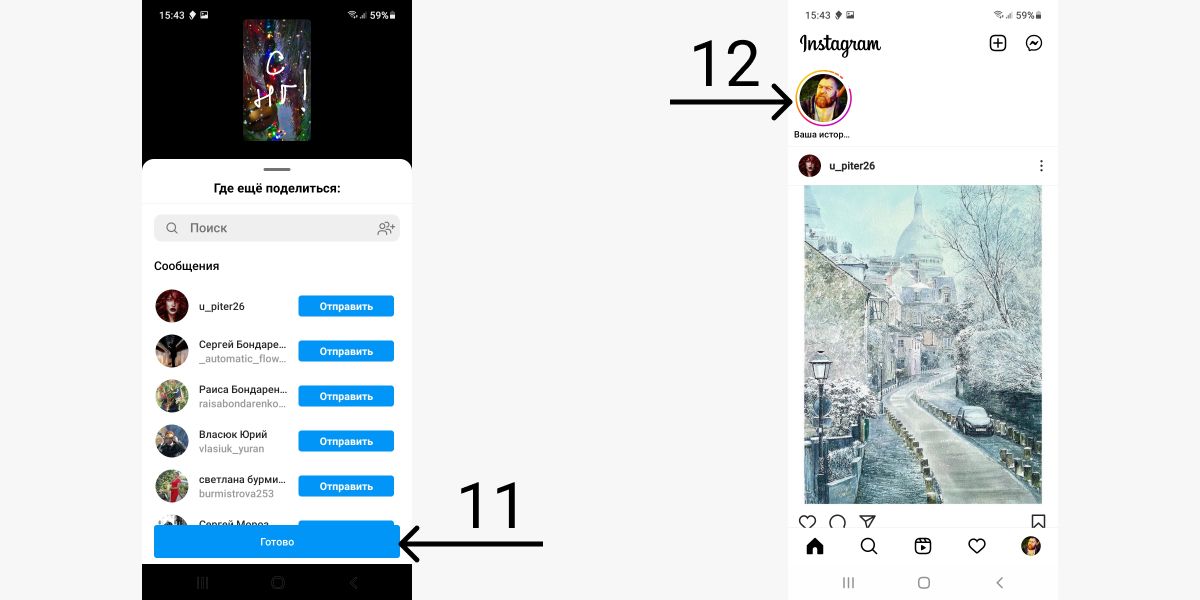 Только вы можете видеть свой список близких друзей, и никто не может запросить добавление.
Только вы можете видеть свой список близких друзей, и никто не может запросить добавление.
Если кто-то добавил вас в свой список, вы увидите зеленый значок при просмотре его историй и зеленое кольцо вокруг фотографии его профиля. Итак, вот шаги, которые необходимо выполнить, чтобы создать список близких друзей:
Как создать список близких друзей
1. Коснитесь профиля или изображения своего профиля в правом нижнем углу, чтобы перейти к своему профилю.
2. Коснитесь в правом верхнем углу, затем коснитесь «Закрыть друзей».
3. Прокрутите вниз до пункта «Предложения» (Android) или «Предложения» (iPhone).
4. Нажмите Добавить рядом с людьми, которых вы хотите добавить в свой список близких друзей. Вы также можете нажать «Поиск», чтобы найти друга.
5. Вы можете обновить свой список и удалить людей в любое время. Можно отметить, что люди не будут получать уведомления, когда вы добавляете или удаляете их из своего списка.
Как поделиться историей со списком близких друзей
Шаг 1:
Коснитесь вверху или проведите вправо в любом месте ленты, затем прокрутите вниз до пункта «История».
Шаг 2:
Нажмите внизу экрана, чтобы сделать фото, или нажмите и удерживайте, чтобы записать видео. Чтобы выбрать фотографию из библиотеки или галереи телефона, проведите пальцем вверх в любом месте экрана.
Шаг 3:
Когда вы будете готовы поделиться, нажмите «Закрыть друзей» в левом нижнем углу.
Следите за последними техническими новостями и обзорами HT Tech, а также следите за нами в Twitter, Facebook, Google News и Instagram. Для наших последних видео, подписывайтесь на наш канал на YouTube.
Дата первой публикации: 19 августа, 15:56 IST
Теги: инстаграм instagram guide
НАЧАЛО СЛЕДУЮЩЕЙ СТАТЬИ
Советы и подсказки
TrueCaller SMS фильтр на вашем iPhone уничтожит спам! Просто сделай это
Любите фотографировать? Знайте, как использовать iPhone 14 Pro, камеру iPhone 14 Pro Max 48MP
iPhoneимеет секретную функцию для захвата захватывающих световых следов! Используйте это ТАК
Не можете найти пароль Wi-Fi на iPhone? Проверьте этот трюк iOS 16 прямо сейчас
Состояние аккумулятора вашего iPhone хорошее или плохое? Вот как узнать, нужно ли его заменить
Выбор редакции
ОбзорGizmore Vogue: умные часы выглядят премиально, но работают ли они как часы?
Tecno Phantom V Fold в картинках: первый взгляд на самый доступный складной смартфон в Индии
Переход с iPhone 12 на iPhone 14: стоит ли переходить на него?
Lapcare LTS-600 Ramp Dual Tower 160W Speakers Обзор: высокая производительность
Обзор Samsung Galaxy A54 5G: идеальная цена!
Актуальные истории
Google I/O 2023: когда и где смотреть онлайн-трансляцию мероприятия; тоже знаю чего ожидать
Потеря рабочих мест ИИ: это очень сильно ударит по этим работникам, говорит Брайан Кокс
Коды GTA V для ПК: 10 лучших чит-кодов для GTA V для ПК
Хорошие новости для пользователей iPhone! Вот 10 функций iOS 17, которые, как ожидается, будут анонсированы на WWDC
.
Ничего Телефон 1 против Телефона 2: от цены, чипа, батареи до камеры, проверьте, что ожидается
What The Car?, TMNT Splintered Fate to Disney SpellStruck, Apple запускает 20 новых игр для Apple Arcade
Советы по GTA V: как заработать деньги на покупку транспорта, оружия, имущества и многого другого
Xbox Game Pass Wave 1 мая 2023 года ОБНАРУЖЕНЫ названия; Редфолл, Равенлок и другие
Sony ставит под сомнение импульс PS5 с разочаровывающим прогнозом
Microsoft подписывает 10-летний контракт с испанской компанией Nware после того, как Великобритания заблокировала заявку Activision
Как делиться своими историями в Instagram только с близкими друзьями
Как поделиться своими историями в Instagram только с близкими друзьями 27.10.2021 — 16:33
- Сравнить в Facebook
- Сравнить в Twitter
- Сравнить в Whatsapp
- Отправить по электронной почте
- Инстаграм.
 Как узнать, что кому-то понравилось в Instagram
Как узнать, что кому-то понравилось в Instagram - Инстаграм. Как скачать фото/видео из Instagram на iPhone
Много Пользователи Instagram могут не знать об этом, но популярная платформа социальных сетей предлагает нам возможность поделиться нашими историями с избранной группой подписчиков.
Если вы не хотите, чтобы ваша история была видна всем вашим подписчикам, Instagram предоставляет вам функцию Близкие друзья , с помощью которой вы можете составить список тех, кому будет разрешено просматривать вашу Истории .
Как поделиться своими историями в Instagram только с близкими друзьями
Чтобы поделиться историей Instagram только с избранной группой друзей, вам сначала нужно создать список близких друзей , в который вы можете добавить подписчиков, которым будет разрешено видеть историю, которую вы не хотите опубликовать.
Вы можете составить свой список близких друзей в Instagram, выполнив следующие действия.
1. Откройте приложение Instagram на своем Android или iPhone.
2. Нажмите на значок своего профиля в правом нижнем углу.
3. Нажмите на три полоски в правом верхнем углу экрана и выберите «Настройки».
4. Нажмите «Близкие друзья».
5. Выберите опцию «Начать», а затем нажмите «Создать список».
6. Выберите опцию «Добавить» и найдите друзей, которых хотите добавить в список, нажав кнопку «+» в правом верхнем углу экрана.
7. Вы можете удалить имена из своего списка, нажав кнопку «Удалить».
8. После того, как вы составили список, выберите опцию «Готово» в правом верхнем углу.
Как сделать историю Instagram видимой только для вашего списка близких друзей
После того, как вы создали свой список близких друзей , вы можете попытаться опубликовать историю , которая видна только этой избранной группе людей.


 Как узнать, что кому-то понравилось в Instagram
Как узнать, что кому-то понравилось в Instagram